Vorbereiten
Aktualisieren Sie den Router auf die neueste Firmware. Wenn Sie sich nicht sicher sind, wie Sie ein Upgrade durchführen, folgen Sie bitte den Anweisungen: Wie aktualisiere ich die Firmware des Cudy Routers?
AT&T
Der Cudy-Router funktioniert Plug-and-Play-fähig mit den meisten AT&T-Datentarifen. Wenn Sie auf Probleme stoßen, befolgen Sie die folgenden Anweisungen:
1. Schalten Sie den Router aus.
2. Legen Sie Ihre AT&T-SIM-Karte ein.
3. Schalten Sie den Router ein und warten Sie, bis die LED dauerhaft leuchtet.
4. Halten Sie die Reset-Taste 5 Sekunden lang gedrückt, bevor Sie sie loslassen.
5. Warten Sie, bis die LED wieder dauerhaft leuchtet.
6. Stellen Sie über WLAN oder Ethernet eine Verbindung zum Netzwerk her.
7. Öffnen Sie einen Webbrowser und gehen Sie zu http://cudy.net oder http://192.168.10.1.
Weitere Informationen finden Sie unter Wie melde ich mich bei der Weboberfläche von Cudy Router an?
8. Gehen Sie zu Allgemeine Einstellungen -> Mobilfunk.
- Legen Sie Netzwerk fest Modus as nur 4G
- Legen Sie APN fest Profil als Manuell
- Legen Sie APN fest als Breitband
- PDP festlegen Geben Sie to IPv4/IPv6 ein
- Hinterlassen Sie Benutzernamen und Passwort als leer.< /li>
- Legen Sie Authentifizierung fest als PAP+CHAP
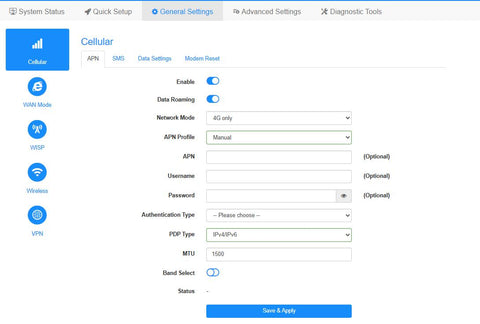
9. Speichern Sie alle Einstellungen und überprüfen Sie sie anschließend.
10. Wenn das Internet immer noch nicht funktioniert, warten Sie bitte 5 Minuten und gehen Sie dann zu Systemstatus -> System -> Weitere Details -> Systemprotokoll um das Protokoll herunterzuladen und in AT&T umzubenennen.
11. Senden Sie die folgenden Dinge an support@cudy.com
- Die Systemprotokolldatei, die Sie in Schritt 10 herunterladen
- Ihr Datenplanname
Dass 4G-Router mit AT&T funktionieren, scheint ein Rätsel zu sein. Verschiedene Datenpläne verhalten sich möglicherweise unterschiedlich. Am wichtigsten ist, dass Sie den richtigen APN verwenden, den AT&T Ihnen gegeben hat. Hier ist eine Liste der APNs von AT&T nur zu Ihrer Information. Bitte erkundigen Sie sich bei AT&T nach Ihrem korrekten APN. Wenn Sie sich nicht sicher sind, versuchen Sie es mit 'phone'.
- Breitband: „Breitband“ ist der Standard-APN, wenn Eine AT&T-SIM-Karte wird in reinen 4G-Datengeräten erkannt.
- Nrbroadband: „nrbroadband“ ist der Standard-APN, wenn Eine AT&T 5G-SIM-Karte (GID1 ist 53FF) wird in 5G NSA-Nur-Daten-Geräten erkannt.
- Lwaactivate: „lwaactivate“ ist der Standard-APN, wenn Eine AT&T-SIM-Karte wird in Geräten erkannt, die im Voraus bezahlt werden oder einen Datentarif einrichten müssen.
- Telefon: „Telefon“ ist der Mehrzweck APN für HSPA+- und LTE-Sprach- und Datengeräte, wenn eine AT&T-SIM-Karte erkannt wird.
- Nxtgenphone: „nxtgenphone“ ist das Mehrzweckgerät APN für LTE CA- oder VoLTE-fähige Sprach- und Datengeräte, wenn eine AT&T-SIM-Karte erkannt wird.
- Enhancedphone: „enhancedphone“ ist der Mehrzweck APN für 5G-NSA-unterstützte Sprach- und Datengeräte, wenn eine AT&T 5G-SIM-Karte (GID1 ist „53FF“) erkannt wird.
- Nrphone: 'nrphone' ist der Mehrzweck APN/DNN für von 5G Option 2 SA unterstützte Sprach- und Datengeräte, wenn eine AT&T 5G SA-SIM-Karte (GID1 ist „52FF“) erkannt wird.
- Hotspot: „Hotspot“ APN steht für mobilen Hotspot und Tethering, wenn eine AT&T-SIM-Karte erkannt wird.
- Nrhotspot: „nrhotspot“ APN ist für mobile Hotspots und Tethering, wenn eine AT&T 5G SA SIM (GID=“52FF“) auf einem 5G Option 2 SA-Gerät erkannt wird.
